Wixで制作したサイトに資料ダウンロードフォームを追加する方法
- 浅井 郁菜
- 2021年10月10日
- 読了時間: 3分

今回はWixで制作したサイトに資料ダウンロードフォームを追加する方法を解説します。製品・サービスのカタログや提案資料など、サイトからダウンロードできるようにしたいケースはよくありますよね。Wixで制作したサイトならいくつかの機能を組み合わせることで、資料を請求したいユーザー向けに、資料ダウンロードフォームを追加することができます。
サイトに資料ダウンロードフォームを追加するメリット
サイトに訪れたユーザーはあなたのサービスや製品に対して、何かしらの興味を持っているはずです。サービスを今すぐに利用したいなど、サービスに対し既に強い興味を持つユーザーは問い合わせフォームから連絡をくれるでしょう。しかし、情報収集のために資料を見たい人にとっては、具体的な問い合わせ内容が必要な通常のお問い合わせフォームは敷居が高いかもしれません。
資料ダウンロードフォームは氏名とメールアドレスなど、最低限の情報だけ入力すれば良いフォームを用意しておくことがポイントです。ユーザーにとっては、具体的な問い合わせ内容が無くても詳細な情報に気軽にアクセスできるようになります。サイト運営者にとっては見込み顧客の情報獲得の機会を得ることができるでしょう。
資料ダウンロードフォームの追加方法
① Wixフォームを追加する
まずは資料ダウンロードページを用意しWixフォームを追加しましょう。
下記が作成した例になります。
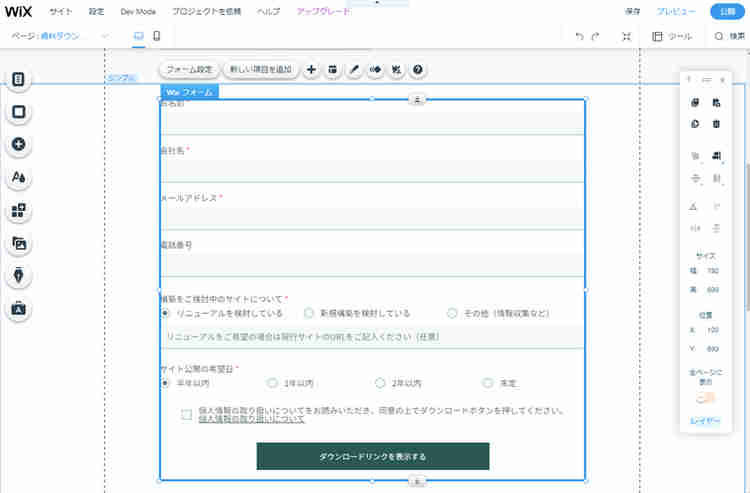
② お問合せ送信時のアクションを選択
フォーム設定画面では、ユーザーがお問合せを完了した際のアクションを指定することができます。デフォルトではサンクスメッセージを表示するようになっていますが、今回は「サイトページまたはライトボックスを開く」を選択しましょう。

リンク先の設定画面では、ライトボックスを選択しましょう。ライトボックスはページとして作る必要があります。「こちら」リンクをクリックしライトボックスの制作画面に遷移しましょう。

③ Wixエディタでライトボックスのレイアウトを作る
インタラクティブの中からライトボックスを選択しましょう。ライトボックスの見た目は後から調整できるので自分のイメージしているレイアウトに近いものを選べばOKです。

④ ダウンロードさせたいファイルをアップロード
ダウンロードボタンのリンク先を文書ファイルに設定しましょう。ユーザーがボタンをクリックした際に任意のファイルをダウンロードさせることができるようになります。
pdf、pptx等、画像を追加するときのようにアップロードすることができます。

⑤ライトボックスが表示されるタイミングを設定
ライトボックスはデフォルトでは、ページが読み込まれると表示されるようになっています。この場合、サイト上に設置したパーツからライトボックスへ画面をリンクさせる必要があります。
そのためには、「ライトボックスの自動表示」をオフにする必要があります。





Comentários